- Autorius Jason Gerald [email protected].
- Public 2023-12-16 11:25.
- Paskutinį kartą keistas 2025-01-23 12:26.
Baigę projektą „Eclipse“, norėsite, kad projektas būtų vykdoma programa. Lengviausias ir dažniausiai naudojamas „Java“projekto vykdymo būdas yra sukurti EXE failą iš projekto. Šis straipsnis padės jums konvertuoti JAR failą į EXE.
Žingsnis
1 būdas iš 3: failų eksportavimas iš „Eclipse“
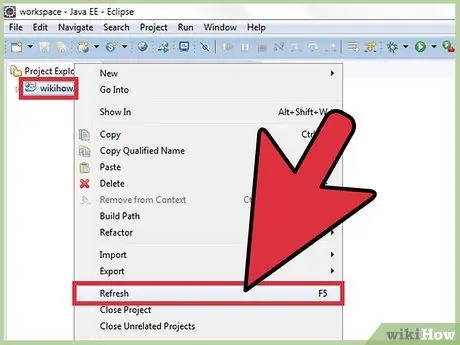
Žingsnis 1. Dešiniuoju pelės mygtuku spustelėkite savo projektą, tada pasirinkite Atnaujinti arba paspauskite F5, kad įsitikintumėte, jog visas projekto kodas yra naujausios versijos
Šis veiksmas padės išvengti konfliktų eksportuojant failą.
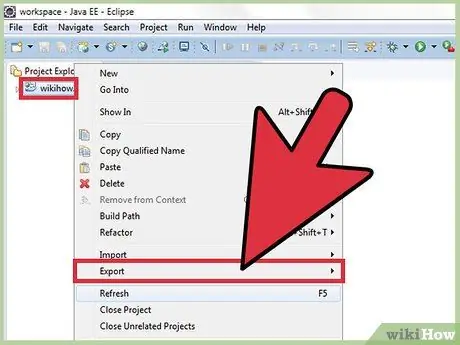
Žingsnis 2. Dešiniuoju pelės mygtuku spustelėkite savo projektą, tada spustelėkite Eksportuoti
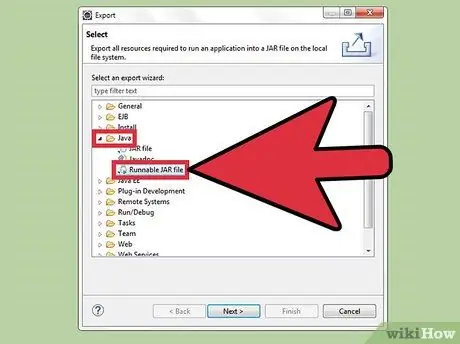
Žingsnis 3. Atidarykite „Java“aplanką, tada dukart spustelėkite parinktį „Runnable JAR file“
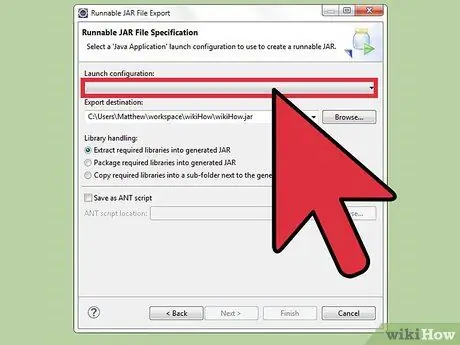
Žingsnis 4. Nustatykite JAR failo specifikacijas
Paleidimo konfigūracijos meniu pasirinkite pagrindinę klasę (klasę su pagrindiniu metodu).
- Po to pasirinkite mygtuką Eksportuoti paskirties vietą iš naršymo mygtuko arba rankiniu būdu įveskite norimą katalogą.
- Įsitikinkite, kad spustelėjote parinktį Ištraukti reikiamas bibliotekas į sukurtą JAR. Nepaisykite kitų lango meniu, tada spustelėkite Baigti.
2 metodas iš 3: piktogramų kūrimas
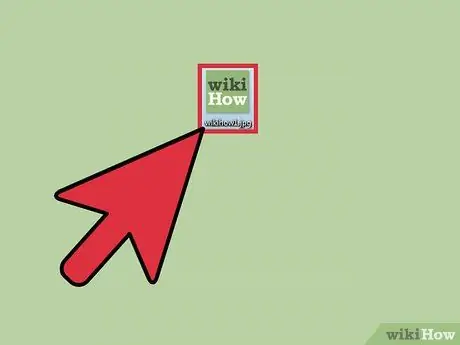
Žingsnis 1. Raskite arba pasirinkite savo programai tinkamą vaizdą
Šią piktogramą vartotojai matys dažnai, nes vartotojas spustelės piktogramą, kad atidarytų jūsų programą. Pasirinkite piktogramą, kurią lengva įsiminti arba kuri tinka jūsų programai. Įsitikinkite, kad vaizdo dydis yra 256x256 pikselių.
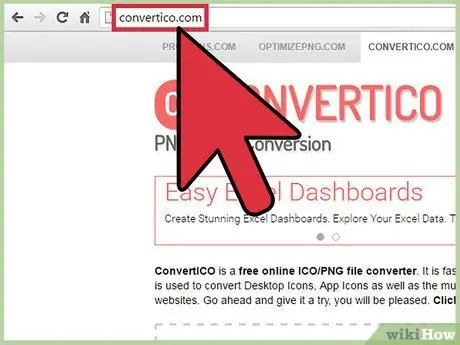
Žingsnis 2. Apsilankykite
Ši svetainė leidžia konvertuoti įprastus vaizdo failus -p.webp
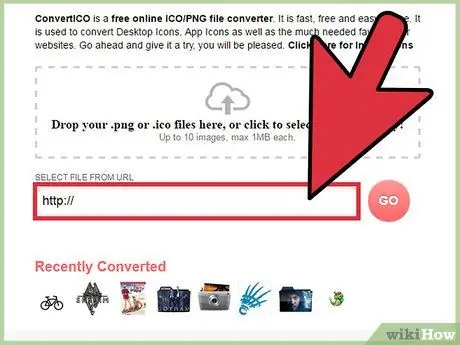
Žingsnis 3. Įveskite vaizdo URL arba pasirinkite vaizdą iš savo kompiuterio, kad vaizdas taptų piktograma
Po to spustelėkite mygtuką Eiti.
3 būdas iš 3: EXE failo sukūrimas
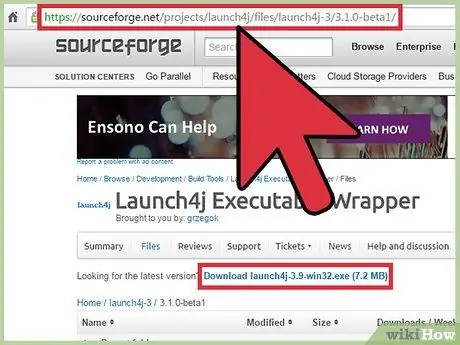
1 žingsnis. Atsisiųskite „Launch4J“iš
Ši programa skirta jūsų „Java“projektams surinkti į EXE failus.
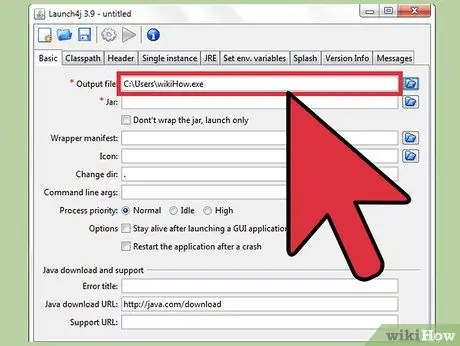
2 žingsnis. Pirmame teksto laukelyje įveskite vietą, kurioje norite išsaugoti EXE failą, arba pasirinkite vietą naudodami pateiktus mygtukus
Būtinai įdėkite.exe plėtinį failo pavadinimo pabaigoje.
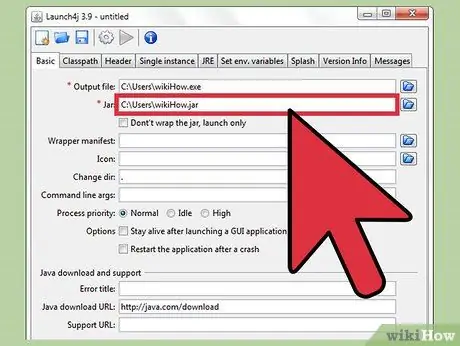
Žingsnis 3. Antrame teksto laukelyje pasirinkite eksportuotą JAR failą iš „Eclipse“
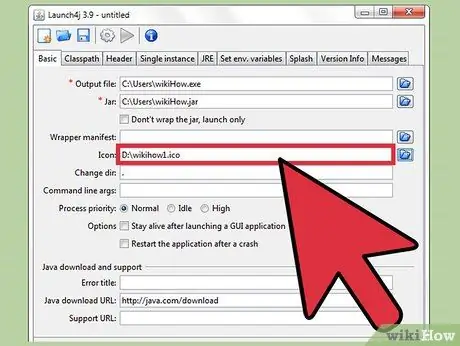
Žingsnis 4. Ketvirtajame teksto laukelyje (piktograma) įveskite vietą, kurioje norite išsaugoti piktogramą, arba pasirinkite piktogramos failą turimais mygtukais
Šis žingsnis yra neprivalomas; jei neįvesite piktogramos, operacinė sistema parodys numatytąją EXE failo piktogramą.
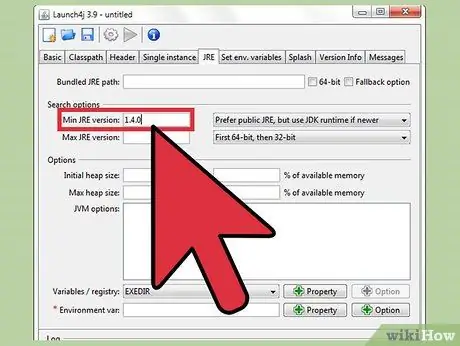
Žingsnis 5. Skirtuke JRE pasirinkite Min JRE versiją, tada spustelėkite „1.4.0“, kad įsitikintumėte, jog vartotojas gali paleisti programą su atitinkama „Java“versija
Galite pasirinkti kitą „Java“versiją, tačiau paprastai pakanka 1.4.0.
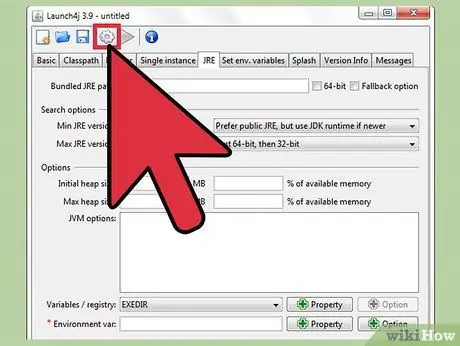
Žingsnis 6. Spustelėkite krumpliaračio formos kūrimo įvyniojimo mygtuką ekrano viršuje
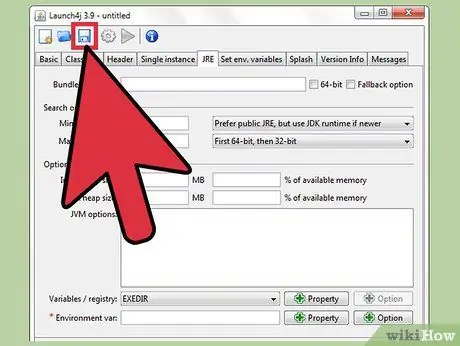
Žingsnis 7. Pavadinkite XML failą, kaip norite, tada spustelėkite Išsaugoti
Šis XML failas yra standartinis XML failas. Po to bus pradėtas kurti jūsų EXE failas.
Patarimai
- Įsitikinkite, kad vaizdo, kuris bus naudojamas kaip piktograma, dydis yra ne didesnis kaip 256x256. Pasirinkite vaizdo failą „Launch4J“.
- Įsitikinkite, kad visi jūsų pasirinkti failai turi tinkamą plėtinį.






